Sicherheit ist eines der am häufigsten genannten Themen und es ist kein Wunder, dass das Netzwerk so viele Angriffe, Bedrohungen und Millionen von Datenschutzproblemen aufweist. Als Administratoren oder Benutzer können wir Sicherheitsrichtlinien implementieren, um die Verfügbarkeit und Integrität von Informationen sowohl mithilfe interner Mechanismen ( Kennwörter , PINs, Verschlüsselung) als auch mithilfe externer Mechanismen ( Firewall , Gruppenrichtlinienobjekte usw.) zu gewährleisten.
Obwohl all dies gültig und ideal ist, müssen wir berücksichtigen, dass wir eine einfache, aber effektive Aufgabe in Bezug auf die Sicherheit ausführen können und ein Startkennwort im BIOS zuweisen. Auf diese Weise wissen nur wir, oder wem wir das Kennwort geben, Bescheid wie man auf das System zugreift.
In früheren Motherboard-Modellen war das BIOS in einem ROM innerhalb des Motherboards gespeichert, aber in den meisten aktuellen Modellen ist das BIOS in einem Flash-Speicher gespeichert, so dass es neu geschrieben werden kann, ohne dass die Komponente entfernt werden muss. Einige Hersteller stellen ihre eigene Schnittstelle für das BIOS zur Verfügung.
Um auf dem Laufenden zu bleiben, sollten Sie unseren YouTube-Kanal abonnieren. ABONNIEREN
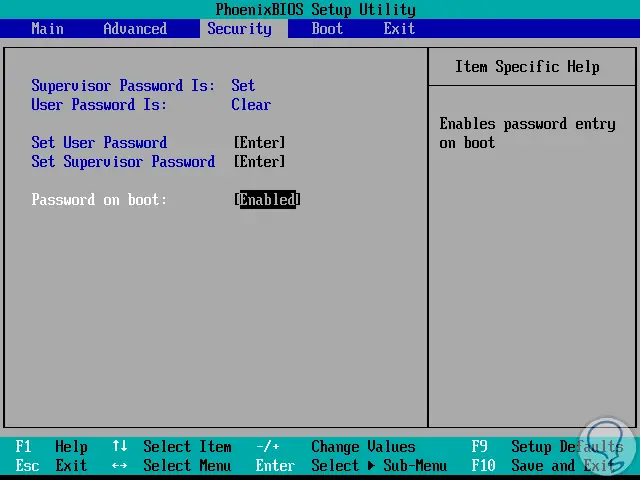
Damit erreichen wir, dass bei jedem Neustart des Systems dies die angebotene Umgebung ist:
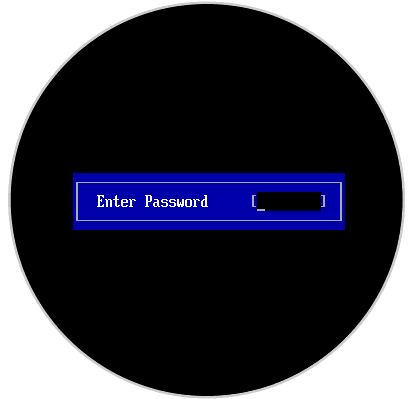
Dort müssen wir das Passwort eingeben, um auf das System zuzugreifen. Andernfalls kann es vorkommen, dass wir dieses Passwort löschen möchten, wenn wir neue Sicherheitsmethoden haben oder einfach, weil wir es nicht mehr möchten.
TechnoWikis möchte in diesem Tutorial die verschiedenen Möglichkeiten erläutern, diese Aufgabe im BIOS auszuführen und so direkt auf das Betriebssystem zuzugreifen.
1. Setzen Sie das BIOS des Computers mit einem Code zurück
Die erste Methode, die wir sehen werden, gilt für moderne Geräte und besteht darin, dreimal auf das falsche Kennwort im BIOS zuzugreifen. Dadurch wird die folgende Meldung generiert:
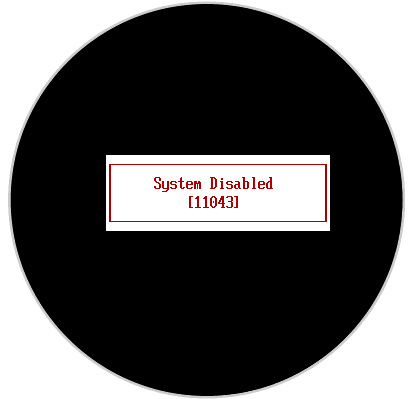
Ein System-Deaktivierungscode wird automatisch generiert.
Mit diesem Code gehen wir zu folgendem Link:
Dort müssen wir diesen Code in das Feld Code eingeben eingeben:
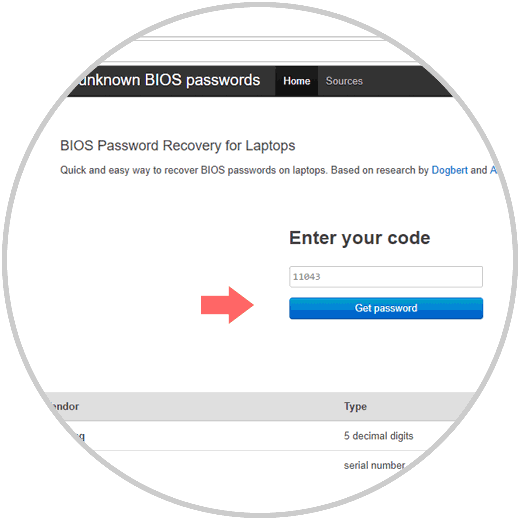
Klicken Sie auf das Feld Get password und das Ergebnis sieht wie folgt aus:
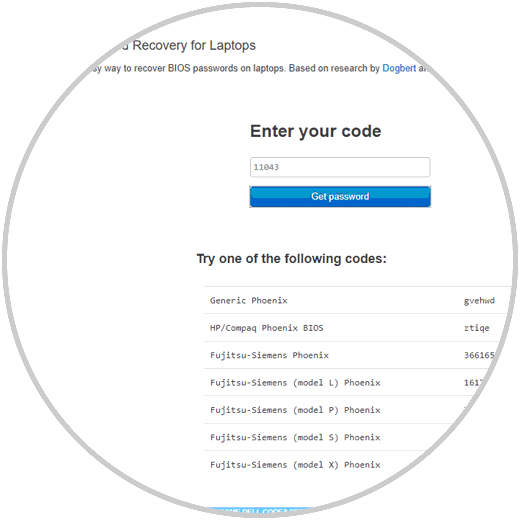
Dort sehen wir die verschiedenen Passwortoptionen, die von der Art der verwendeten Ausrüstung abhängen. Mit diesem Passwort können wir zum Anfang der Sitzung zurückkehren und es eingeben:
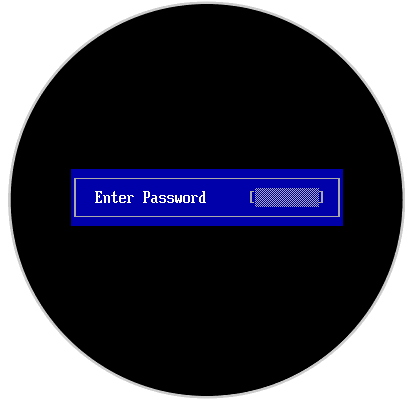
Wenn Sie die Eingabetaste drücken, wird der korrekte Zugriff auf das Betriebssystem angezeigt:
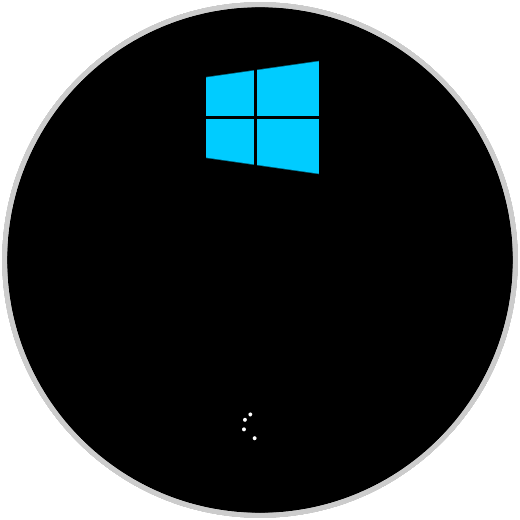
2. Entfernen Sie das BIOS-PC-Passwort über den Jumper
Diese Methode ist etwas technischer und vorsichtiger, da auf das Teamboard zugegriffen werden muss.
- Trennen Sie zuerst das Gerät vom Strom
- Trennen Sie alle Peripheriegeräte wie Tastaturen, Mäuse usw. vom Gerät.
- Verwenden Sie wegen der elektronischen Komponenten der Platine einen elektrostatischen Handgriff
Sobald wir die Box oder den Turm des Geräts öffnen, müssen wir den Reset-Jumper des BIOS auf die Platine setzen. Dieser ist zweipolig und von blauer Farbe:

Auf einigen Boards hat dieser Jumper eine Marke wie CLEAR CMOS, CLEAR, CLR, JCMOS1, PASSWORD, PSWD, mit der wir ihn leicht identifizieren können. Sobald wir ihn gefunden haben, müssen wir den Jumper um eine Position nach oben verschieben, falls drei Stifte vorhanden sind, oder falls nicht, ihn entfernen.
Sobald diese Änderung vorgenommen wurde, warten wir zwischen 30 und 40 Sekunden mit dem Ziel, dass die Änderungen übernommen und das Passwort entfernt werden. Wir können die Box schließen und den Computer für den Zugriff ohne Passwort neu starten.
3. Entfernen Sie das Passwort, indem Sie die CMOS-Batterie entfernen
Wenn eine der vorherigen Methoden das BIOS-Passwort nicht entfernt, können wir diese Methode verwenden, die etwas drastischer, aber effektiver ist. Dazu greifen wir wieder auf die Platine zu und legen dort die Batterie oder CMOS-Batterie ein, die mit einer Uhrenbatterie identisch ist:

Dort können wir auf den kleinen Hebel drücken, der ihn zum Entfernen fixiert. Dann warten wir etwa 30 oder 40 Sekunden, bevor wir den Akku wieder einsetzen, den Deckel des Geräts schließen und das Gerät neu starten.
4. Entfernen Sie das Kennwort, indem Sie das PC-BIOS zurücksetzen
Wir wissen, dass die Verwendung von Passwörtern erforderlich ist, um die Sicherheit unserer Computer zu erhöhen. Diese Passwörter können jedoch in verschiedenen Teilen unserer Computer verwendet werden. Obwohl wir unseren Dateien und Ordnern ein Kennwort zuweisen können, können wir dies auch beim Zugriff sowohl auf den Computer als auch auf den Teil von BIOS oder UEFI tun .
Wenn Sie ein Kennwort in das BIOS oder UEFI eingeben, können Sie steuern, dass beim Starten des Computers ein konfiguriertes Kennwort eingegeben werden muss. Dank dessen bekräftigen wir, dass niemand die Ausrüstung ohne unsere Erlaubnis starten kann. Es ist wichtig, dass der Systemanmeldung ein Kennwort zugewiesen wird. Wenn Sie dieses Kennwort jedoch mit einem Startkennwort kombinieren, wird die Sicherheit erhöht, da sie nicht auf die Software zugreifen können. Wir verhindern auch, dass sie von externen Laufwerken wie USB oder CD gebootet werden.
Die Arbeit mit dem BIOS oder UEFI ist eine heikle Aufgabe. Wenn Sie kein IT-Experte sind oder viel kontrollieren, sollten Sie diesen Bereich nicht berühren.
Mit einer der oben beschriebenen Methoden können Sie auf das System zugreifen, wenn Sie das BIOS-Kennwort entfernen möchten oder wenn wir es aus irgendeinem Grund vergessen haben.
